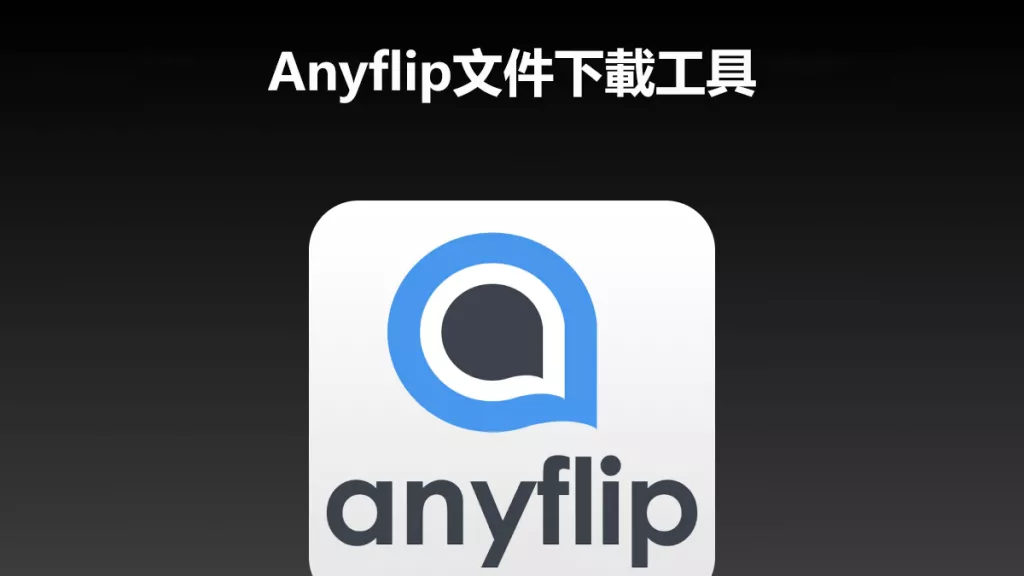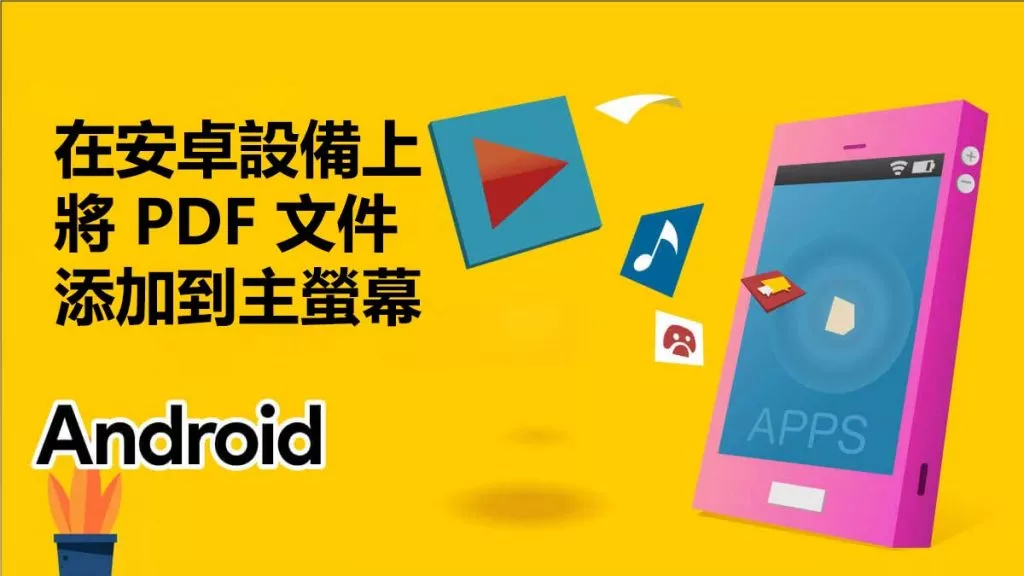PDF Drive 的訪問率高達 1740 萬,跳出率則為 32.52%。此外,這個線上工具提供約 7500 萬本電子書、雜誌、論文及其他出版物供用戶閱讀。不過,許多用戶心裡難免有疑問:使用 PDF Drive 是否安全?下載免費的 PDF 文件書籍合法嗎?
先跟大家說明,PDF Drive 是目前最安全、最可靠的線上平台之一,可用來搜尋、閱讀與下載電子書。但近年來它的全球排名有所下滑(從 918 名掉到 2429 名),這也讓線上讀者多了些擔憂。不過別太担心,除了少數小問題(例如可能透過檔案傳輸病毒),PDF Drive 整體來說還是安全的!
本篇文章針對 PDF Drive 進行了詳細評測,你可以透過本文了解 PDF Drive 的相關事實與數據,最後也能更清楚判斷 PDF Drive 的可靠性。另外,在本文第 6 部分,我們還會介紹市面上最佳的 PDF 文件閱讀器與註解工具 —— 也就是 UPDF。因此,從 PDF Drive 下載完喜愛的電子書或 PDF 文件書籍後,你就能用這款多功能 PDF 文件閱讀器提升閱讀體驗,現在就來試試吧!
Windows • macOS • iOS • Android 100% 安全性
第 1 部分:什麼是 PDF Drive?
相信你也有過這種體驗 —— 沒有相容的軟體,就無法順利閱讀 PDF 文件,真的很惱人。在數百個 PDF 文件閱讀平台中,PDF Drive 無疑是相當可靠的線上平台,不僅能閱讀、下載檔案,還能預覽各種 PDF 文件,包括電子書、文章、雜誌等等。

PDF Drive 匯集了數百萬本書籍,讓用戶在同一個平台就能讀到各式內容。如果你需要特定主題的 PDF 文件,直接從「最受歡迎」或「編輯精選」分類裡搜尋就能找到。
看到其他平台收費不便宜,很多 PDF Drive 的用戶都會問:「PDF Drive 是不是不再免費了?」或是「使用它需要付多少費用?」幸運的是,PDF Drive 對所有愛讀電子書的人來說,至今仍是免費的!而且即使免費,也沒有下載次數限制,更不會彈出惱人的廣告,你可以毫無干擾地暢讀喜愛的電子書。
第 2 部分:PDF Drive 安全嗎?
如果你經常使用 PDF 文件,可能會好奇:「使用 PDF Drive 到底安不安全?」在這個充斥著不穩定平台的網路環境裡,有這種擔憂其實很合理!PDF Drive 本身是個安全的平台,裡面有數百萬本書籍、教育資源和免費電子書,但要注意的是,部分 PDF 文件可能藏有惡意軟體或危險病毒。
這些病毒對電腦和個人資料來說相當危險,不過也不用太緊張,只要在裝置上安裝優質的防毒軟體,就能有效保護裝置安全。
另外,「免費的 PDF 文件書籍能不能安全下載?」也是 PDF Drive 新用戶常問的問題。答案和前面類似:從 PDF Drive 下載 PDF 文件書籍基本上是安全的,但偶爾還是可能遇到問題。其實,只要是真正的作者或出版商上傳的原版電子書,下載起來都沒問題;但如果試圖下載盜版版本,風險就會出現了。
第 3 部分:PDF Drive 在美國是否合法?
PDF Drive 是個深受全球用戶喜愛的優質平台,好消息是,它在美國也是合法的。不過要注意,如果你在美國試圖閱讀盜版書籍,那就可能觸法了 —— 因為盜版行為在美國是不合法的。
第 4 部分:為什麼無法從 PDF Drive 下載書籍?
雖然 PDF Drive 讓用戶能輕鬆下載各式主題的書籍,但有時還是會遇到下載失敗的狀況,讓人很惱火。你是不是也曾經無法下載 PDF 文件,還拼命想知道「為什麼我不能從 PDF Drive 下載書籍」呢?
其實,導致這個問題的原因有很多,常見的包括:
- 網路連線不穩定
- 伺服器故障
- 網站進行維護
- 瀏覽器版本過時
- 快取堆積過多
- 裝置問題(例如軟體與硬體過時)
- 檔案損毀或容量過大
因此,若要避免在下載pdfdrive.com 的書籍時遇到問題,記得隨時更新裝置上的軟體與硬體。另外,也可以利用網路上的工具檢查網路連線狀態,以及 PDF Drive 網站的伺服器運作情形。
第 5 部分:與 PDF Drive 類似的網站
和 PDF Drive 類似的網站其實有很多,每個平台的功能與特色都不太一樣。以下我們挑選了 5 個最優質的 PDF Drive 替代網站,一起來看看吧!
1. Bookboon.com
Bookboon.com 是與 PDF Drive 相似度很高的優質網站。如果沒時間或預算處理實體書,造訪Bookboon.com 就能满足你的閱讀需求。它提供的書籍種類極為豐富,在市場上可說是獨一無二的選擇。最重要的是,Bookboon.com 的圖書收藏量相當可觀,約有 1 萬本書籍。
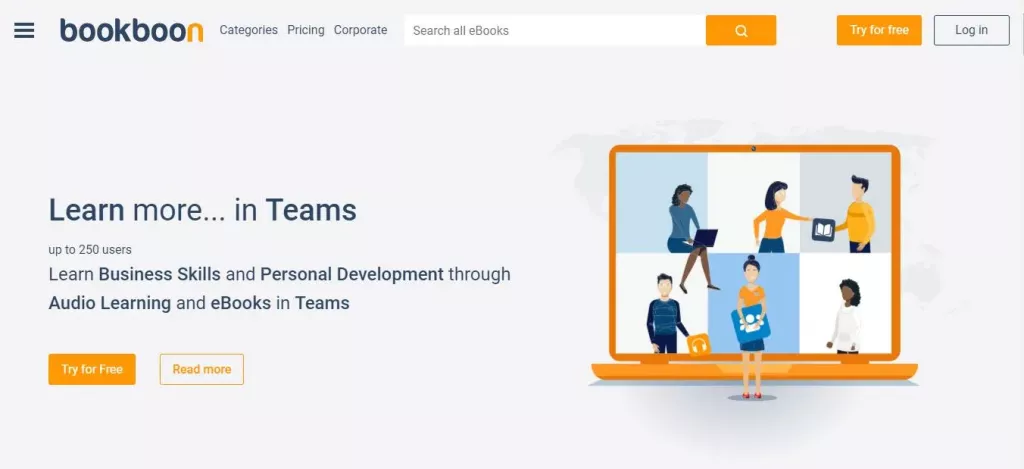
這些書籍大多由知名大學教師撰寫,而且這個平台還開放用戶成為作者 —— 你可以撰寫書籍分享給他人,提供各領域的完整資訊。另外,只要留下你的電子郵件帳號,就能訂閱網站的電子報,即時獲取新書資訊。
2. Project Gutenberg
Project Gutenberg 是另一個支援 PDF 文件的平台,和 PDF Drive 功能相近。這個平台提供約 7 萬本電子書供用戶閱讀,是個相當完善的數位圖書館,而且支援多種檔案格式,你可以用自己喜歡的格式下載並閱讀電子書。
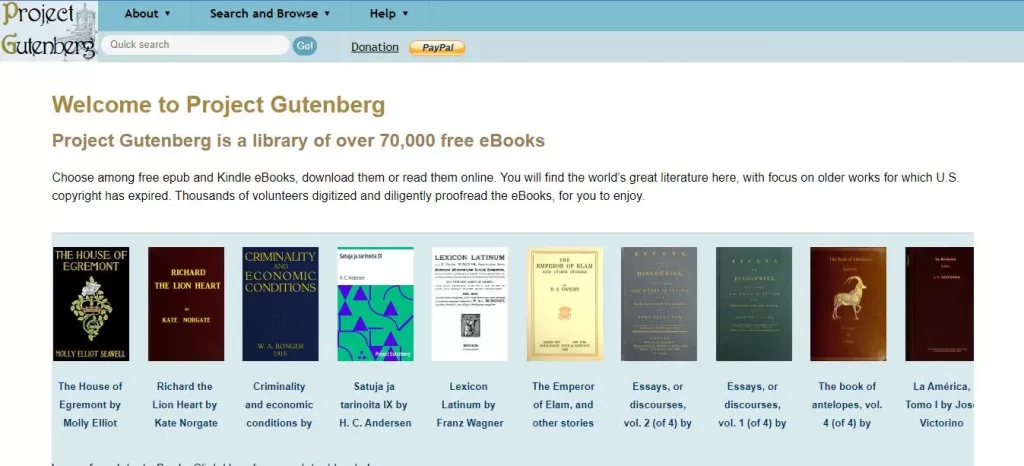
雖然這個線上平台以經典文學作品為主,但也能找到其他主題的書籍。更棒的是,在這個網站閱讀電子書不需要支付任何註冊費,而且介面沒有廣告 —— 你可以不受干擾地暢讀,這也是 Project Gutenberg 最吸引人的特色之一。
3. Smashwords
Smashwords 收集了數十億本電子書,它在 2008 年以電子書出版平台的形式問世,到了 2009 年,更成為全球主要零售商的電子書分銷商。讀者可以免費下載 EPUB、PDF 文件或 RTF 等多種格式的書籍,但要注意的是,Smashwords 對部分特定書籍會收取費用。即便在競爭激烈的市場中,Smashwords 的表現依舊相當出色。
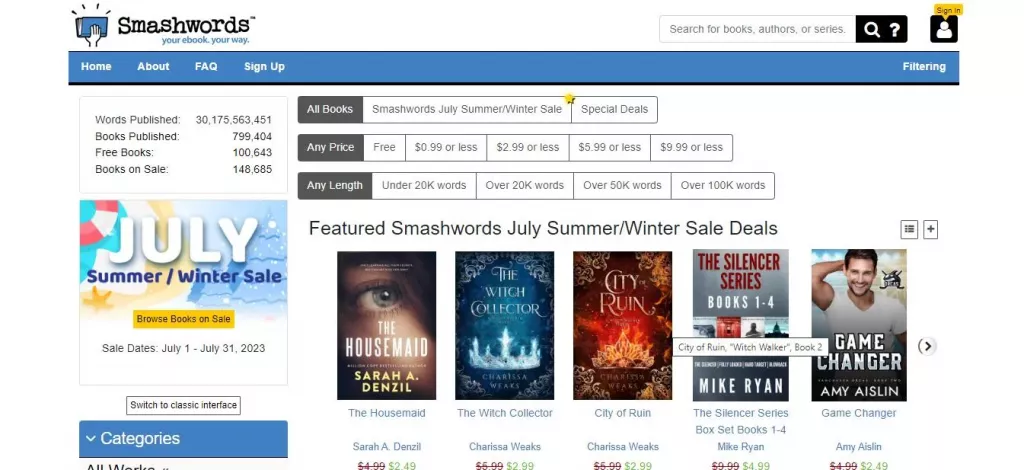
4. Booksyards.com
Booksyards 已營運將近 12 年,在全球範圍內擁有多個類別的電子書。這個平台讓用戶能方便地下載與分享 PDF 文件書籍,而且還解決了格式問題 —— 只要幾個簡單步驟,就能將 PDF 文件書籍轉換成你需要的格式。

除了下載書籍,你也可以在這個平台成為作者或出版商。它的書籍類別相當多元,無論是小說、藝術、兒童讀物,還是戰爭與軍事、教育、遊戲等領域的書籍,都能在這裡找到。總體來說,Booksyards 和 PDF Drive 一樣,都是很優質的閱讀平台。
5. Internet Archive
Internet Archive 收藏了數百萬個網頁、書籍、文本、音頻檔、影片、圖片與軟體程式。它的收藏量極為龐大,用戶可以免費下載並閱讀數位格式的書籍。
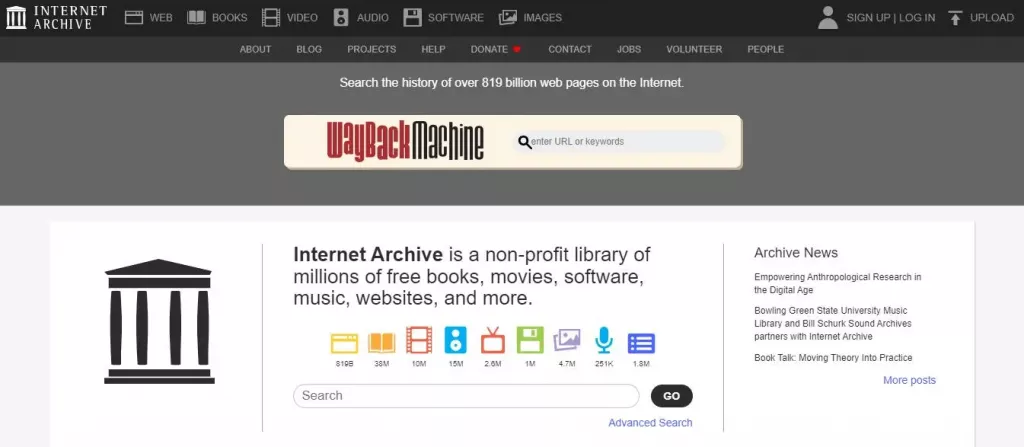
Internet Archive 最棒的地方在於書籍種類齊全 —— 無論是 1927 年以前出版的舊書,還是近年來的新書,你都能輕鬆找到。Internet Archive 是全球用戶的最佳夥伴,因為它還支援多種語言的書籍閱讀。
第 6 部分:如何閱讀並在 PDF Drive 下載的 PDF 文件書籍上做筆記?
有時你可能想舒適且高效地閱讀 PDF 文件,還想在 PDF 文件中添加評論或筆記來記錄重點。這時推薦你試試目前最可靠、最值得信賴且操作簡單的 PDF 文件編輯器 ——UPDF,它不僅能閱讀 PDF 文件書籍,還能輕鬆做筆記。這款優秀的編輯器可在 Android、Windows、Mac 和 iOS 系統上流暢運作,只要透過下方按鈕,就能下載到你的裝置中。
Windows • macOS • iOS • Android 100% 安全性
UPDF 閱讀與筆記功能優勢
使用 UPDF 閱讀 PDF 文件並做筆記,能享受到很多便利,例如:
- 可開啟護眼模式,切換深色或淺色顯示,讓長時間閱讀更舒適;
- 透過 AI 功能,可將內容翻譯成你的母語、生成摘要掌握重點,或解釋難懂的術語等;而且翻譯時能保留原文件排版,完整轉換整份 PDF 文件;
- 支援放大 / 縮小頁面、調整顯示排版,還能開啟投影片播放模式;
- 透過便利貼、重點標示、底線、刪除線等功能,輕鬆完成筆記。
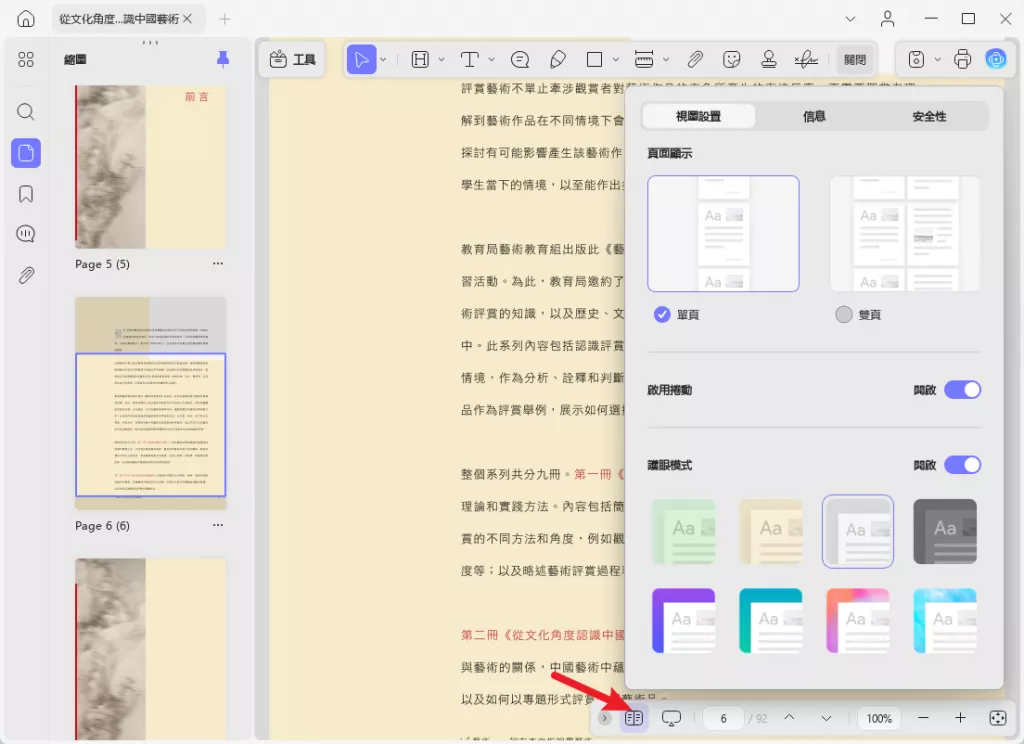
UPDF 高效閱讀與筆記操作步驟
步驟 1:開啟 PDF 文件
安裝完成後,先打開 UPDF 編輯器,點擊「開啟檔案」按鈕,上傳你從 PDF Drive 下載的 PDF 文件書籍。

步驟 2:優化閱讀體驗
上傳檔案後,可根據需求調整設定以提升閱讀體驗:滑鼠右鍵點擊頁面,就能看到「變更顯示模式」「旋轉頁面」「從開頭 / 當前頁面開始投影片播放」等選項。另外,從底部選單也能調整外觀顏色、放大 / 縮小頁面。
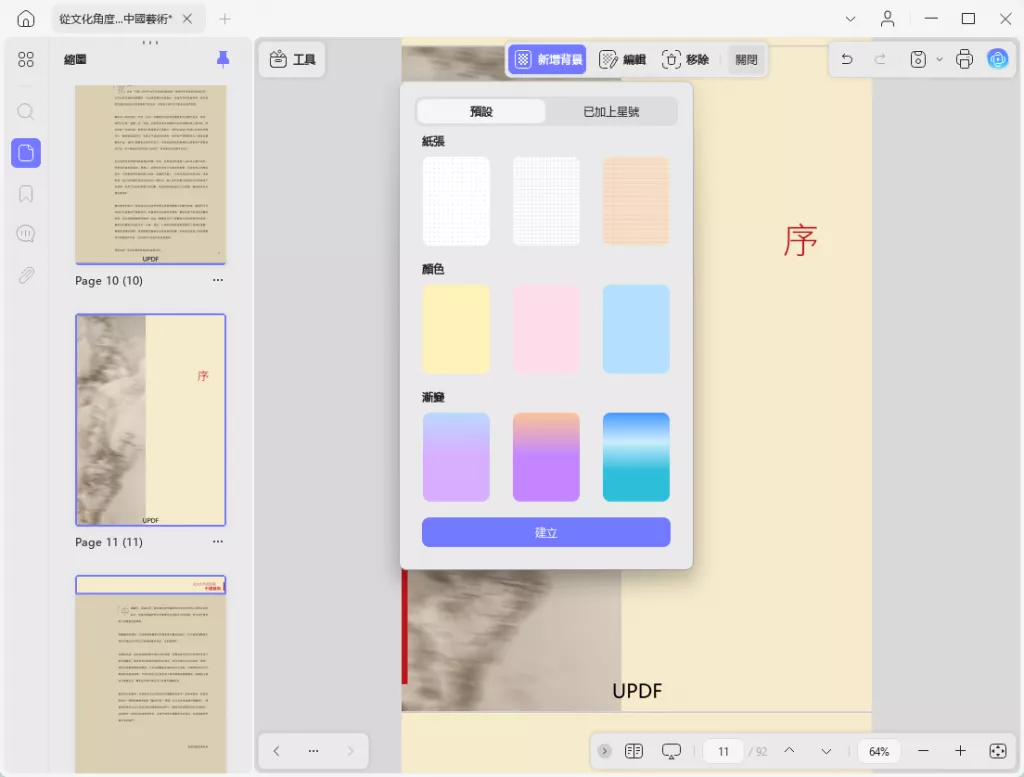
步驟 3:使用 AI 功能輔助
如果需要翻譯、生成摘要或解釋內容,只要選取對應文字,再點選所需的 AI 功能即可。若想保留排版翻譯整份 PDF 文件,可點擊「UPDF AI」圖示,再選擇「PDF 翻譯」功能。
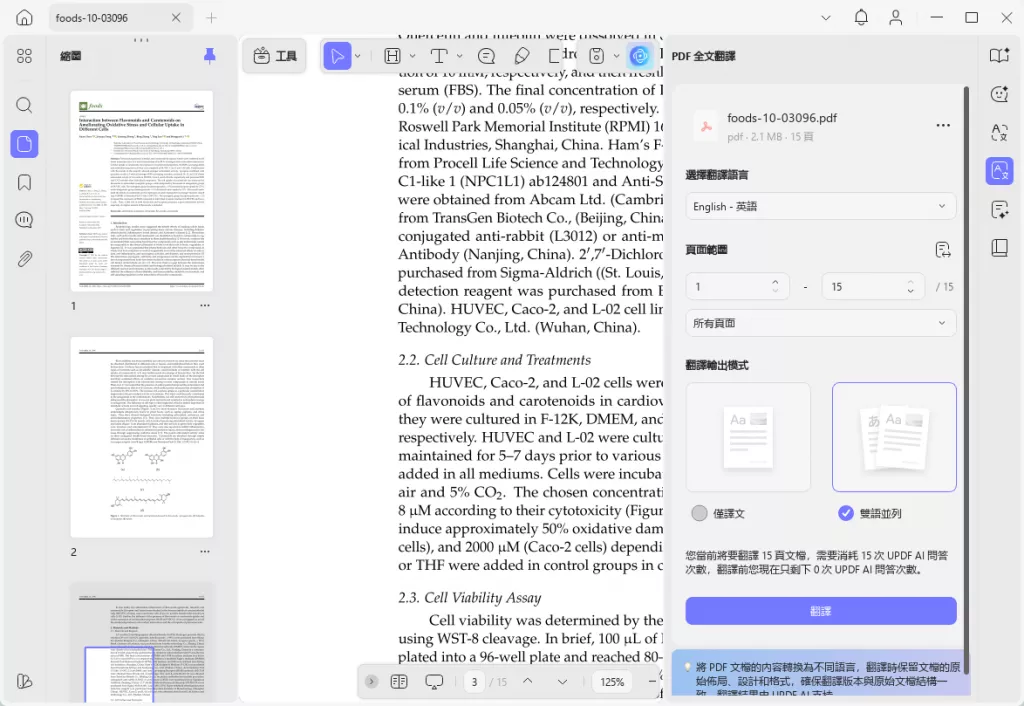
若想向 AI 詢問一般問題,點擊「UPDF AI」後再選「聊天」即可;如果是與當前 PDF 文件相關的問題,則選擇「詢問 PDF」選項。
步驟 4:添加筆記
若要在 PDF 文件上做筆記,先從左上角點選「工具」>「註釋」按鈕,此時畫面會出現工具列,裡面有各種筆記功能,包括便利貼、底線、貼紙、刪除線、文字方塊等,甚至還能新增圖形。你可以透過文字、文字方塊或便利貼記錄筆記或評論,方便日後回顧。

這麼好用的工具,不妨試試看吧!如果想解鎖所有功能、不受使用限制,也可以用實惠的價格升級到高級版。
UPDF 其他實用功能
除了閱讀與筆記功能,UPDF 還有很多強大的功能,例如:
- 編輯 PDF 文件內容:可自訂 PDF 文件內容,包括新增 / 修改文字、插入超連結,或加入圖片;
- 建立 PDF 文件:支援將 Word、Excel、PowerPoint、圖片等格式轉換為 PDF 文件,也能透過「空白頁」選項直接建立新的 PDF 文件;
- 遮蔽敏感內容:透過「遮蔽」功能,可移除 PDF 文件中不必要或敏感的資訊;
- OCR 轉換:運用最新的 OCR 技術,可將掃描的 PDF 文件或圖像轉換為可編輯的文件;
- 保護 PDF 文件:分享 PDF 文件前,可新增密碼保護,還能設定多層防護,提升資料安全性;
- 分享 PDF 文件:可直接透過電子郵件傳送 PDF 文件,或生成分享連結供他人下載。
想了解 UPDF 更多功能嗎?可以觀看下方教學影片,或閱讀這篇關於 UPDF 的評測文章。
總結
PDF Drive 是個操作簡單的平台,介面清爽直觀 —— 在這裡搜尋書籍快速、閱讀體驗流暢,下載過程也很順利。而且它的圖書館不僅規模龐大,分類也相當整齊,進一步提升了平台價值。除了豐富的電子書收藏,更令人安心的是它的數據可靠性與法律安全性。
如果你想高效閱讀從 PDF Drive 下載的電子書,還想添加筆記或評論,推薦使用 UPDF 這款可靠的 PDF 文件編輯器。現在就透過下方按鈕,下載免費試用版體驗吧!
Windows • macOS • iOS • Android 100% 安全性
 UPDF
UPDF
 Windows
Windows Mac
Mac iPhone/iPad
iPhone/iPad Android
Android UPDF AI 在線
UPDF AI 在線 UPDF 數位簽名
UPDF 數位簽名 PDF 閱讀器
PDF 閱讀器 PDF 文件註釋
PDF 文件註釋 PDF 編輯器
PDF 編輯器 PDF 格式轉換
PDF 格式轉換 建立 PDF
建立 PDF 壓縮 PDF
壓縮 PDF PDF 頁面管理
PDF 頁面管理 合併 PDF
合併 PDF 拆分 PDF
拆分 PDF 裁剪 PDF
裁剪 PDF 刪除頁面
刪除頁面 旋轉頁面
旋轉頁面 PDF 簽名
PDF 簽名 PDF 表單
PDF 表單 PDF 文件對比
PDF 文件對比 PDF 加密
PDF 加密 列印 PDF
列印 PDF 批量處理
批量處理 OCR
OCR UPDF Cloud
UPDF Cloud 關於 UPDF AI
關於 UPDF AI UPDF AI解決方案
UPDF AI解決方案  AI使用者指南
AI使用者指南 UPDF AI常見問題解答
UPDF AI常見問題解答 總結 PDF
總結 PDF 翻譯 PDF
翻譯 PDF 解釋 PDF
解釋 PDF 與 PDF 對話
與 PDF 對話 與圖像對話
與圖像對話 PDF 轉心智圖
PDF 轉心智圖 與 AI 聊天
與 AI 聊天 PDF 轉成 Word
PDF 轉成 Word PDF 轉成 Excel
PDF 轉成 Excel PDF 轉成 PPT
PDF 轉成 PPT 使用者指南
使用者指南 技術規格
技術規格 產品更新日誌
產品更新日誌 常見問題
常見問題 使用技巧
使用技巧 部落格
部落格 UPDF 評論
UPDF 評論 下載中心
下載中心 聯絡我們
聯絡我們